"Mọi thứ dường như thật khủng khiếp khi bạn quên mật khẩu Windows 8 và bây giờ bạn không thể đăng nhập vào máy tính xách tay của bạn. Bạn đã không tạo ra một đĩa khôi phục mật khẩu, hoặc thiết lập một mã pin để thiết lập lại mật khẩu. Vì vậy, có cách nào để thiết lập lại mật khẩu Windows 8 mà không cần đĩa? Như chúng ta đã biết, hệ điều hành Windows 8 cung cấp một số cách để đặt lại mật khẩu, ví dụ, mã pin, tài khoản quản trị khác và tài khoản MSN của Microsoft cho phép bạn tạo ra một mã Pin sau đó đặt lại mật khẩu. Nhưng nếu những phương pháp này không có sẵn, làm thế nào để thiết lập lại mật khẩu Windows 8? Và sau đây là giải pháp. Khi bạn không thể tìm thấy bất kỳ cách nào để đăng nhập vào máy tính Windows 8 của bạn, phương pháp tốt nhất là tạo ra một đĩa khôi phục mật khẩu. Để thực hiện điều này, Windows Password Unlocker, một công cụ khôi phục mật khẩu Windows 8 chuyên nghiệp, có thể đây sẽ là công cụ lý tưởng dành cho bạn. Với phần mềm này, bạn có thể nhanh chóng truy cập máy tính của bạn bị khóa mà không cần định dạng đĩa cứng của bạn.
Bước 1. Tải về và cài đặt công cụ thiết lập lại mật khẩu cho Windows 8 để có thể truy cập máy tính
Kể từ khi bạn không biết mật khẩu của bạn, bạn không thể nhập vào máy tính của bạn. Bạn cần một máy tính khác để cài đặt công cụ thiết lập lại mật khẩu Windows 8 này .
Bước 2. Tạo một đĩa khôi phục mật khẩu
Bạn có thể sử dụng một ổ đĩa flash USB hoặc ghi đĩa CD / DVD để ghi vào đĩa khôi phục mật khẩu. Ở đây có đĩa CD / DVD ví dụ.
1. Đưa đĩa CD / DVD vào máy tính, chạy phần mềm Windows Password Unlocker
.jpg)
2.Chọn thiết bị mục tiêu (CD / DVD) và nhấp vào nút Burn CD / DVD để tạo ra một đĩa khôi phục mật khẩu. Ghi một mật khẩu Windows Thiết lập lại đĩa CD / DVD
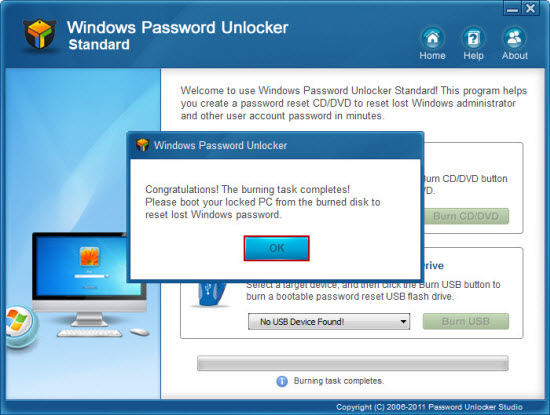
3. Nhấn OK khi quá trình ghi hoàn tất. Bây giờ, các đĩa khôi phục mật khẩu được tạo thành công.
Bước 3. Thiết lập mục tiêu BIOS để khởi động từ CD-ROM hoặc USB
Chèn đĩa CD / DVD vào máy tính mà bạn muốn thiết lập lại mật khẩu, và sau đó khởi động máy tính từ đĩa khôi phục mật khẩu.
Bước 4. Thiết lập lại mật khẩu Windows 8
Sau khi bạn khởi động máy tính, bạn có thể thiết lập lại mật khẩu trên Windows 8
- Chọn cài đặt hệ điều hành bạn muốn thiết lập lại mật khẩu của.
- Hủy bỏ / thay đổi mật khẩu Windows hoặc tạo một mật khẩu Windows mới.
- Sau khi mật khẩu được thiết lập lại, bạn có thể khởi động lại máy tính của bạn và sau đó đăng nhập với mật khẩu mới. Nhớ để loại bỏ các đĩa khôi phục mật khẩu trước khi bạn khởi động máy tính.
Jenny Nguyễn (Theo Howtogeek)
Top Khóa Học IT - CNTT
- Facebook Marketing 25
- Google Adwords 27
- Internet Marketing 58
- ITIL/ISO 27000 13
- Lập trình Android 44
- Lập trình di động - Mobile 33
- Lập trình Game 11
- Lập trình IOS 21
- Lập trình PHP & MySQL 77
- Lập trình web 97
- Quản trị CSDL Oracle 58
- Quản trị DataCenter EPI 4
- Quản trị mạng 270
- Chứng chỉ CISCO CCNA 43
- Quản trị mạng Cisco 50
- Quản trị SQL Server 26
- Quản trị Windows Server 42
- SEO 59
- Thiết kế Web 101
- Thiết kế web Joomla 13
- Thiết kế web Wordpress 6
- Bạn Là BA Chuyên Nghiệp ?
- Bạn Là BA Chuyên Nghiệp ?
- Nghề IT Business Analyst (BA) tại Việt Nam
- Học Thiết Kế, học Đồ Họa ở đâu tốt nhất TP HCM & Hà Nội?
- Nên học Oracle ở đâu?
- Học CCNA ở đâu tốt nhất?
- Chương 1: Xây dựng nền tảng trong SEO Copywriting
- Tổng hợp giáo trình bài giảng Autocad dành cho sinh viên CNTT
- Hướng dẫn học lập trình với các ngôn ngữ phổ biến
- Tổng hợp 7 tài liệu hay về tin học văn phòng








